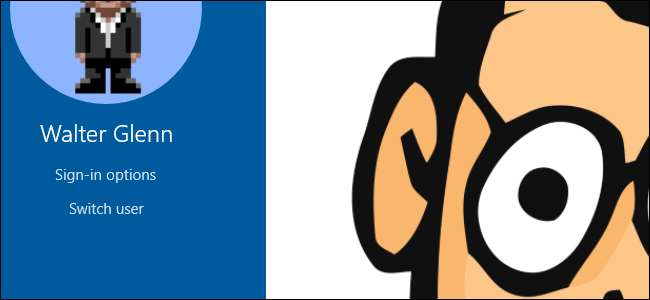
Et bildepassord er et alternativ til å skrive vanlige passord når du logger på Windows 10. Det er ganske enkelt å konfigurere ett, og vi vil lede deg gjennom det.
Windows 8 og Windows 10 brakte hver nye måter å logge på kontoen din. Du har nå muligheter som å logge på ved hjelp av en PIN-kode eller et bildepassord innebygd i de grunnleggende kontoalternativene. Med riktig tilleggsmaskinvare kan du bruk Windows Hello til å logge på med et fingeravtrykk eller til og med webkameraet ditt . Og alt i tillegg til den enhetlige påloggingen på tvers av enheter du får når du bruker en online Microsoft-konto i stedet for en lokal brukerkonto .
I SLEKT: Slik legger du til en PIN-kode til kontoen din i Windows 10
Hva er et bildepassord?
Bildepassordet gir deg en måte å logge på på som er enklere enn å huske og skrive inn et langt passord, mer vennlig å berøre skjermenheter, og ærlig talt litt morsommere generelt. Du logger på ved å tegne figurer, trykke på de riktige punktene eller gjøre de rette bevegelsene over et bilde du velger på forhånd.
Bildepassord er like sikre som PIN-koder, noe som er ganske sikkert. Dataene lagres lokalt, så noen må ha enheten din for å bruke dem. Men du må huske på at bildepassord og PIN-koder ikke egentlig er ment å gi et ekstra sikkerhetslag. Ved pålogging har du alltid muligheten til å bruke ditt vanlige passord i stedet for bildepassordet eller PIN-koden du har satt opp. Alt du trenger å gjøre er å klikke på "Innloggingsalternativer" -teksten og deretter velge hvilken vei du vil logge på.
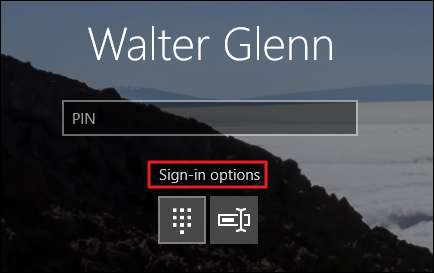
Forenklet: Bildepassord er enklere og raskere, og tilbyr et tilsvarende beskyttelsesnivå - men ikke noen ekstra beskyttelse - til passord.
Husk imidlertid at å tappe og tegne bevegelser på skjermen etterlater oljer og andre flekker. I riktig lys i riktig vinkel kan noen være i stand til å dekode bevegelsene dine - men en rask tørking av skjermen etter å ha tegnet passordet ditt, bør lindre dette.
Hvordan sette opp et bildepassord
Å sette opp et bildepassord er ganske greit. Bare trykk på Windows + I for å hente inn vinduet Innstillinger, og klikk deretter på "Kontoer".

På "Kontoer" -siden velger du "Innloggingsalternativer" -fanen til venstre, og deretter klikker du på "Legg til" -knappen i delen "Bildepassord" til høyre.
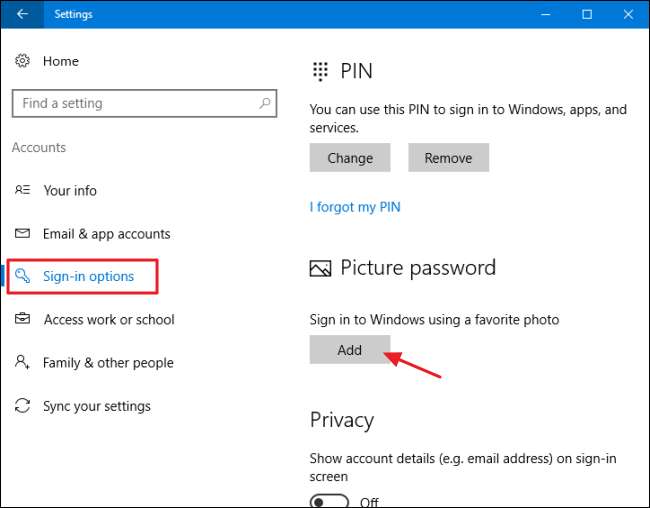
Windows vil be deg om å bekrefte at du er eier av kontoen ved å skrive inn passordet ditt. Skriv inn passordet ditt og klikk "OK".
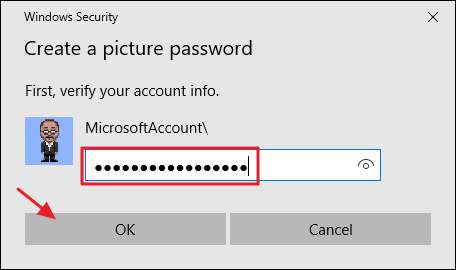
I vinduet "Bildepassord" klikker du på "Velg bilde" -knappen. Bruk dialogboksen Åpne / lagre som, og finn og velg bildet du vil bruke. Det vil se best ut hvis du bruker et høyoppløselig fullskjermbilde.
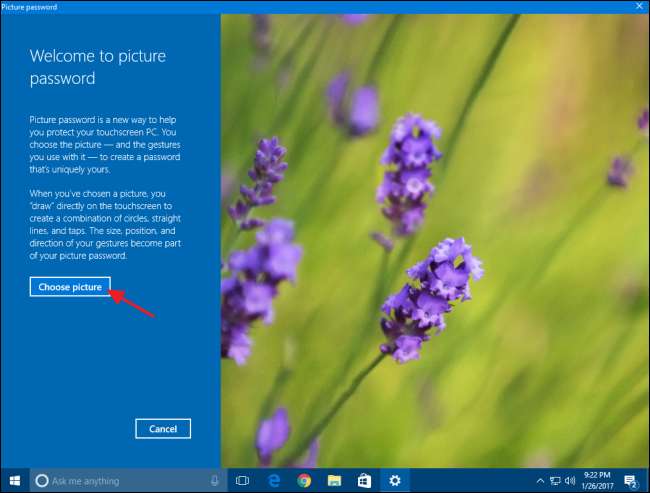
Når du har valgt bildet, klikker du på "Bruk dette bildet" -knappen for å fortsette, eller klikker på "Velg nytt bilde" -knappen hvis du vil prøve noe annet.
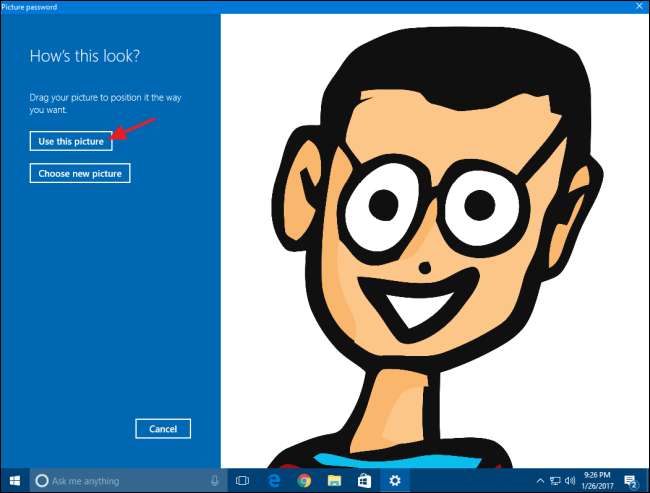
Deretter tegner du tre bevegelser på bildet. Du kan klikke og dra for å tegne en enkel form som en sirkel eller trekant, eller du kan bare klikke for å lage et trykk. Når du tegner hver gest, ser du at tallene beveger seg fra en til tre. I dette eksemplet tegner jeg sirkler som samsvarer med linsene til brillene og et siste trykk på nesen for de to første bevegelsene.
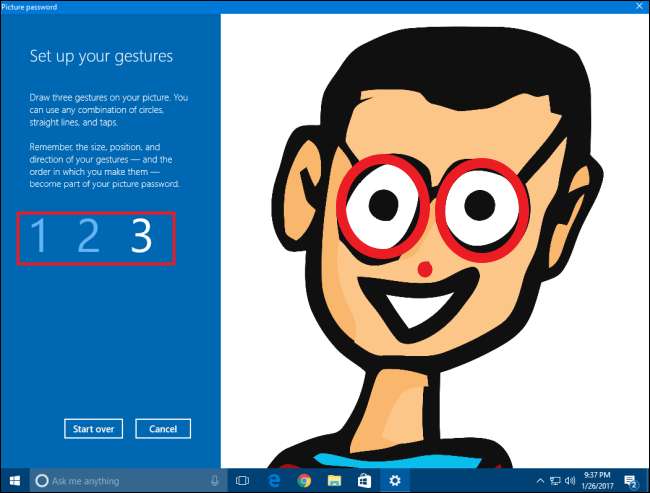
Når du har tegnet de tre bevegelsene dine, blir du bedt om å tegne dem alle igjen for å bekrefte passordet. Hvis du ødelegger når som helst mens du tegner eller bekrefter bevegelsene, klikker du bare på “Start på nytt” -knappen for å prøve igjen.
Etter at du har bekreftet bevegelsene, klikker du på "Fullfør" for å implementere det nye bildepassordet ditt.
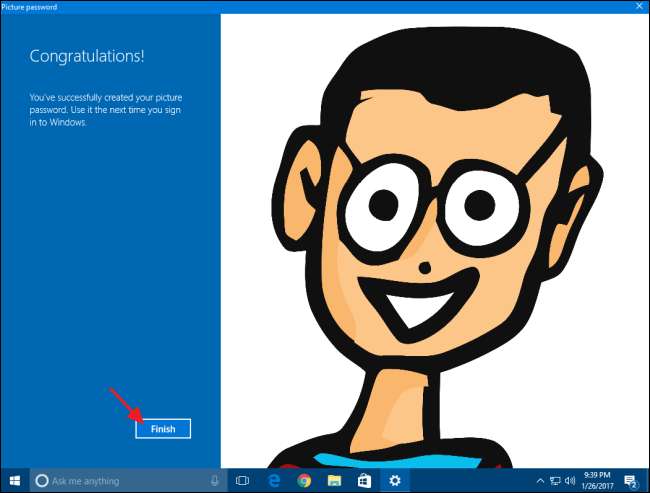
Nå når du logger på, vil påloggingsskjermen se ut som eksemplet nedenfor. Bare tegn dine bevegelser på bildet, så vil Windows logge deg rett inn.
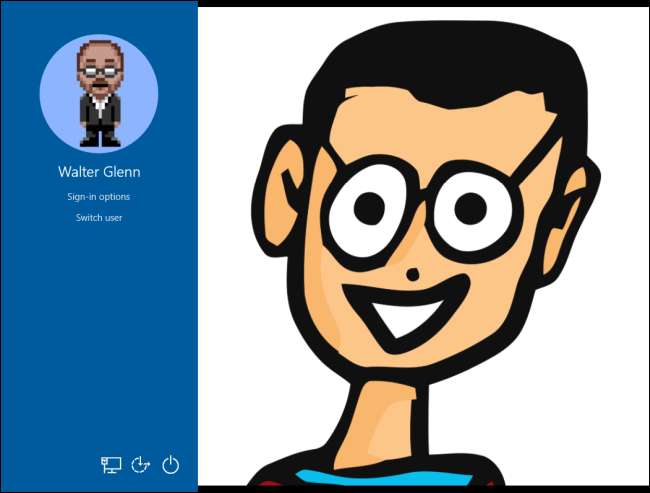
Du kan også klikke på “Påloggingsalternativer” hvis du foretrekker å logge på med en annen metode som en PIN-kode eller et vanlig passord. Windows husker den siste påloggingsmetoden du brukte, og presenterer det som det første alternativet ved neste pålogging.







